iPad 使用手冊
- 歡迎使用
-
-
- 相容於 iPadOS 26 的 iPad 機型
- iPad mini(第五代)
- iPad mini(第六代)
- iPad mini(A17 Pro)
- iPad(第八代)
- iPad(第九代)
- iPad(第十代)
- iPad(A16)
- iPad Air(第三代)
- iPad Air(第四代)
- iPad Air(第五代)
- iPad Air 11 吋(M2)
- iPad Air 13 吋(M2)
- iPad Air 11 吋(M3)
- iPad Air 13 吋(M3)
- iPad Pro 11 吋(第一代)
- iPad Pro 11 吋(第二代)
- iPad Pro 11 吋(第三代)
- iPad Pro 11 吋(第四代)
- iPad Pro 11 吋(M4)
- iPad Pro 11 吋(M5)
- iPad Pro 12.9 吋(第三代)
- iPad Pro 12.9 吋(第四代)
- iPad Pro 12.9 吋(第五代)
- iPad Pro 12.9 吋(第六代)
- iPad Pro 13 吋(M4)
- iPad Pro 13 吋(M5)
- 設定基本功能
- 訂製你專屬的 iPad
- 在 iPad 上簡化工作流程
- 使用 Apple Pencil 進行更多操作
- 為你的小孩自訂 iPad
-
- iPadOS 26 的新功能
-
-
- 開始使用 FaceTime
- 製作 FaceTime 連結
- 拍攝「原況照片」
- 使用 FaceTime 語音通話工具
- 使用「即時字幕」和「即時翻譯」
- 在通話期間使用其他 App
- 撥打群組 FaceTime 通話
- 使用「同播共享」一起觀賞、聆聽和暢玩
- 在 FaceTime 通話中共享你的螢幕
- 在 FaceTime 通話中要求或提供遠端控制權
- 在 FaceTime 通話中合作處理文件
- 使用視訊會議功能
- 將 FaceTime 通話接力到另一部 Apple 裝置
- 更改 FaceTime 視訊設定
- 更改 FaceTime 語音設定
- 更改你的外觀
- 結束通話或切換至「訊息」
- 篩選和過濾通話
- 封鎖 FaceTime 通話及回報垃圾來電
- 捷徑
- 提示
- 版權聲明與商標
透過 iPad 上的「家人共享」來為小孩設定裝置
透過「家人共享」,組織者、家長或監護人可以使用自己 iPad 上的「快速開始」,為小孩設定新的 iPhone 或 iPad 並自訂他們的分級保護控制。你也可以不使用「快速開始」來為小孩設定裝置。
若你在設定小孩的裝置時未登入,你也可以在「設定」中使用他們的「Apple 帳號」和密碼登入,或透過附近的 iPhone 或 iPad 使用鄰近裝置登入。
【注意】如果小孩已有「Apple 帳號」,請確認已將他們加入「家人共享」群組。如果小孩沒有「Apple 帳號」且未滿 13 歲(此年齡限制因地區而異),你可以在將小孩加入群組時為其建立「Apple 帳號」。
使用「快速開始」來為小孩設定 iPad 或 iPhone
【注意】需要 iPadOS 16 或以上版本。必須開啟藍牙。
前往 iPad 上的「設定」App
 。
。確認你已在 iPad 上登入你的「Apple 帳號」。
在要為小孩設定的新 iPad 或 iPhone 上,按住側邊按鈕或頂端按鈕,直到 Apple 標誌出現。
將你的 iPad 放在新裝置旁邊。
為小孩選取年齡層。
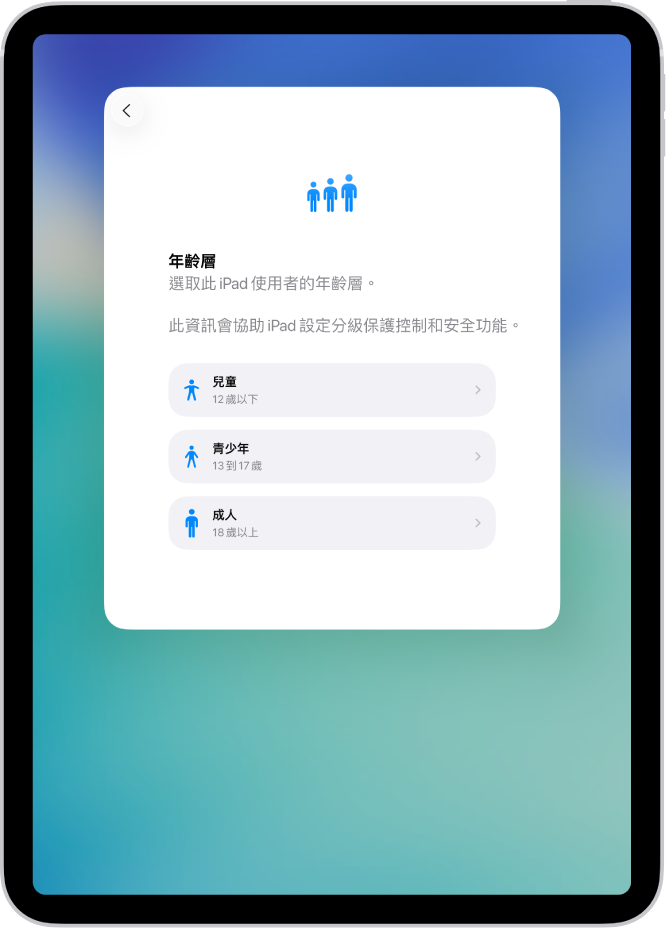
點一下「立即連接」。
依照螢幕上的指示來完成設定小孩的裝置。
不使用「快速開始」來為小孩設定 iPad 或 iPhone
將新裝置開機。
當「快速開始」畫面顯示時,請點一下「不使用其他裝置來進行設定」,然後依照螢幕上的說明操作。
如果你的小孩年齡為 12 歲或以下,他們的 iPad 需要連接至父母或監護人的裝置。
【注意】確切的年齡層可能會依國家或地區而有所不同。
繼續依照螢幕上的指示操作來完成設定。
在「設定」中為小孩設定 iPad 或 iPhone
若你在設定期間沒有登入小孩的帳號,請執行下列操作:
前往 iPad 上的「設定」App
 。
。確認你已在 iPad 上登入你的「Apple 帳號」。
請執行下列其中一項操作來登入小孩的帳號:
使用電子郵件地址或電話號碼和密碼登入: 點一下「手動登入」,然後點一下「為家人共享中的小孩登入」。
使用附近的 iPad 或 iPhone 登入: 點一下「使用其他 Apple 裝置」,然後依照螢幕上的指示操作。若你的家庭群組裡已有小孩,點一下其名稱,然後點一下「開始設定」。若你需要為小孩建立新的「Apple 帳號」,請點一下「新增兒童帳號」。
繼續依照螢幕上的指示操作來完成設定。
你可以為小孩開啟安全功能,例如「內容與隱私權限制」、「通訊限制、「螢幕距離」和「通訊安全」。如需更多資訊,請參閱:為家庭成員設定「螢幕使用時間」。
【注意】「螢幕距離」適用於支援的機型。